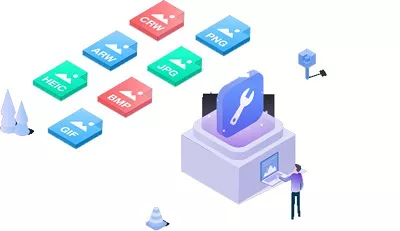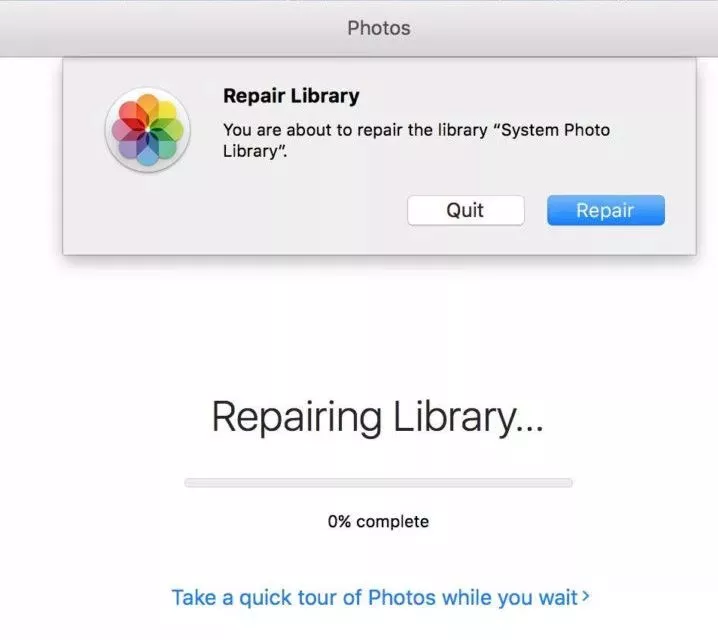Hoe permanente verwijderde foto's te herstellen vanuit Google foto's
Als je foto's hebt verwijderd van opslagapparaten zoals een pc of een ander opslagapparaat, of van Google Drive, raadpleeg dan 4DDiG Data Recovery om de verwijderde inhoud te herstellen.
Google Foto's is een toonaangevende cloudopslag voor foto's en video's die beschikbaar is voor verschillende platforms. Het is de beste optie voor gebruikers die zich bewust zijn van het verliezen van foto's en video's op lokale opslag. Als je per ongeluk foto's verwijdert uit de lokale opslag van het apparaat, maar ze al op Google Foto's hebt, kun je eenvoudig permanent verwijderde foto's terughalen vanuit Google Foto's zonder gedoe.
Maar wat als je ze zelfs uit Google Foto's verwijdert en ze wilt herstellen? Is er een manier om Google Foto's te herstellen? Het antwoord is ja. Zeker, er zijn manieren om permanent verwijderde foto's vanuit Google Foto's te herstellen.
Laten we ontdekken hoe je permanent verwijderde foto's kunt herstellen vanuit Google Foto's.
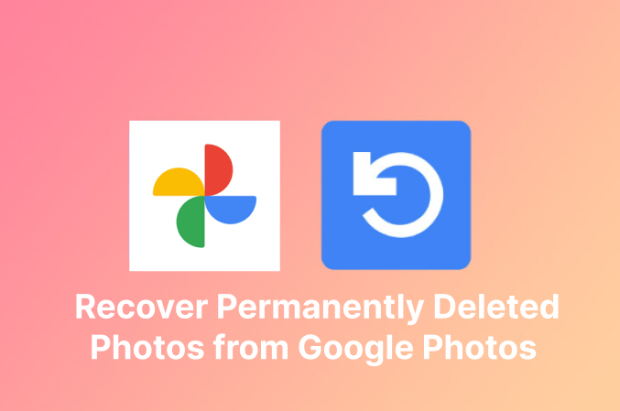
Deel 1: Kan ik permanent verwijderde foto's herstellen vanuit Google Foto's op de PC?
Dit is de eerste vraag die gebruikers stellen wanneer ze per ongeluk foto's van Google Foto's op hun pc verwijderen. En het is niet zo eenvoudig te beantwoorden, omdat het afhangt van verschillende factoren. Hoe dan ook, alle opslagapparaten hebben altijd de optie om verwijderde foto's en video's te herstellen, en Google Foto's doet hetzelfde.
Je kunt de foto's herstellen uit de prullenbak als je deze hebt geleegd. De verwijderde foto's blijven daar 60 dagen staan, tenzij je ze leegt. En als je de foto's ook uit de prullenbak hebt verwijderd, moet je enkele geavanceerde manieren gebruiken om ze terug te krijgen.
Deel 2: Hoe permanent verwijderde foto's te herstellen vanuit Google Foto's?
We hebben de top 3 manieren samengesteld om permanent verwijderde foto's vanuit Google Foto's te herstellen. Bekijk de onderstaande manieren om je permanent verwijderde foto's te herstellen.
Manier 1: Toegang tot de prullenbak om verwijderde Google Foto's te herstellen
Wanneer je foto's verwijdert uit Google Foto's, worden ze standaard direct naar de Prullenbak verplaatst. De verwijderde inhoud blijft daar 60 dagen staan en wordt daarna permanent verwijderd. Je kunt ze altijd herstellen door naar de prullenbak map in Google Foto's te gaan.
Net als de prullenbakmap van Google Foto's komt zo'n optie ook voor op smartphones, waardoor het handig is om verwijderde inhoud onmiddellijk te herstellen zonder ingewikkelde manier.
Als je de foto's hebt verwijderd uit de lokale opslag van het apparaat, ga dan naar de foto's, zoek de prullenbak en herstel ze. Voor de foto's die zijn verwijderd uit Google Foto's, kun je de onderstaande stappen volgen om ze te herstellen.
Hier zijn de stappen om de verwijderde Google-foto's te herstellen vanuit de prullenbak:
-
Ga op je pc-browser naar Google Foto's.

-
Eenmaal gestart, klik je op de optie prullenbak in de linker zijbalk.

-
Alle verwijderde inhoud verschijnt in de prullenbak, klik erop om ze te selecteren./p>

-
Nadat je de gewenste foto's en video's hebt geselecteerd, klik je op de knop herstellen in de rechterbovenhoek van het scherm.

- Dat is het, en alle herstelde foto's worden verplaatst naar je Google Foto's.
Manier 2: Gebruik een Data Recovery Tool om permanent verwijderde Foto's te herstellen
Het herstellen van Google-foto's is handig, zolang je ze niet permanent hebt verwijderd uit de prullenbak. Maar wat als je de foto's hebt verwijderd uit lokale opslag, zoals je mobiele telefoon, pc of ander opslagapparaat? De oplossing voor het probleem is de data recovery tool.
4DDiG Data Recovery is een slimme tool die het complexe proces van fotoherstel vereenvoudigt. Gebouwd op slimme algoritmen kan het allerlei soorten gegevens herstellen, waaronder foto's en video's. Het ondersteunt alle opslagapparaten en platforms, van smartphones tot SD-kaarten, USB-drives tot pc's en Macs.
Het beste is dat als je je telefoon per ongeluk hebt gereset of belangrijke bestanden op je pc bent kwijtgeraakt, je met de 4DDiG Data Recovery tool een eenvoudig herstelproces kunt uitvoeren om de verwijderde inhoud zoals contacten, berichten, foto's en video's te herstellen. Het enige wat je hoeft te doen, is de opslagmap selecteren en op de herstelknop klikken om het proces te starten.
Hier is hoe je permanent verwijderde Google-foto's kunt herstellen met 4DDiG Data Recovery op een pc:
-
Download de 4DDiG Data Recovery tool op je computer, installeer en start deze. Het starten van het programma geeft je het onderstaande interface. Je kunt het type apparaat selecteren waarvan je de gegevens wilt herstellen. In ons geval gebruiken we de desktopoptie om de foto's op de pc te herstellen.
GRATIS DOWNLOADENVeilige download
GRATIS DOWNLOADENVeilige download

-
Je kunt de gewenste schijf selecteren waarvan je gegevens wilt herstellen, en het zal vervolgens de filteropties aan de linkerkant presenteren om de zoekopdracht voor het type gegevens dat je wilt herstellen te verfijnen. Als je alleen de foto's wilt herstellen, vink dan het foto-filter aan en klik op de herstellen knop om het scannen te starten.

-
Zodra het scannen is voltooid, worden alle verwijderde bestanden die kunnen worden hersteld weergegeven. Voordat je ze naar de lokale opslag terugzet, kun je de herstelbare bestanden vooraf bekijken door er dubbel op te klikken. Selecteer de bestanden die je naar de lokale opslag wilt herstellen en klik op de Herstellen-knop aan de linkerkant van het scherm. Het zal de geselecteerde bestanden naar de gewenste locatie verplaatsen.

Manier 3: Neem Contact op met de ondersteuning van Google
Als je de Google-foto's uit de prullenbak hebt verwijderd of als ze meer dan 60 dagen in de prullenbak hebben gezeten, verlies je het bezit van de foto's en wordt hun herstel lastig. Foto's herstellen op een lokaal opslagapparaat is eenvoudiger dan vanuit een cloudservice.
We zeggen niet dat het onmogelijk is om Google-foto's te herstellen nadat je ze permanent uit de prullenbak hebt verwijderd. Het is mogelijk en werkt meestal, maar daarvoor moet je een verzoek indienen bij Google Foto's en een geldige reden opgeven voor het verwijderen van de foto's.
Google bewaart meestal de verwijderde foto's gedurende de volgende 21 dagen na de verwijderingsdatum. Je kunt alleen de permanent verwijderde Google-foto's herstellen als het niet meer dan 21 dagen geleden is. Hier is hoe je contact kunt opnemen met de ondersteuning van Google om Google Foto's te herstellen:
- Ga naar Google Drive en klik op het vraagteken om hulp te zoeken.
- Je krijgt de veelgestelde vragen te zien, scroll helemaal naar beneden en zoek naar 'ontbrekend of verwijderd bestand'.
- Vervolgens krijg je twee opties voor het aanvragen van ondersteuning van Google. Kies een optie en volg de instructies op het scherm om een verzoek in te dienen.
-
Bij het indienen van het verzoek bij de ondersteuning van Google, geef een geldige reden op voor het verwijderen van Google Foto's, anders wordt het afgewezen.

Als je geen geldige redenen kunt bedenken om in de e-mail naar de ondersteuning van Google te vermelden, kun je hulp krijgen van AI-programma's die alles kunnen schrijven en componeren met slechts een paar instructies.
ChatGPT is een van de besten en levert effectieve resultaten met nauwkeurigheid. De eerste paar credits zijn gratis, en je kunt ze gemakkelijk gebruiken om een verzoek aan de ondersteuning van Google te schrijven. Je kunt de instructies aan de AI geven, en op basis daarvan zal het een slimme en samengestelde e-mail schrijven voor het herstellen van de verwijderde Google Foto's via Google Support.
Deel 3: Veelgestelde vragen
Vraag 1: Hoe maak je een back-up van je foto's naar een pc?
Om je foto's naar een pc te back-uppen, heb je een USB-datakabel nodig. Sluit het opslagapparaat aan op de computer en volg de onderstaande stappen:
- Zorg ervoor dat de USB-foutopsporing op de telefoon is ingeschakeld als je je foto's van de telefoon naar de pc wilt back-uppen.
- Nadat de telefoon is verbonden met de computer, ga naar de Windows Verkenner en open het station van je telefoon.
- Zoek de map met de foto's die je wilt back-uppen. Dit is meestal de map DCIM waar ze worden opgeslagen. Selecteer de map om deze in zijn geheel te kopiëren, of open deze om de foto's afzonderlijk te selecteren en druk op Control + C om te kopiëren.
- Open de opslaglocatie op de pc en druk op Control + V om deze te plakken.
Vraag 2: Kan ik mijn verwijderde foto's herstellen zonder back-up?
Je kunt de verwijderde foto's herstellen/zonder back-up terugzetten. De herstelprocedure kan echter variëren afhankelijk van de opslag waarvan je wilt herstellen. Je kunt de volgende manieren gebruiken om de verwijderde foto's te herstellen/terug te zetten:
- Controleer de map met recent verwijderde items in Google Foto's, zoals de prullenbak.
- Gebruik slimme gegevenshersteltools zoals 4DDiG Data Recovery om de foto's van lokale opslagapparaten te herstellen.
- Als geen van de bovenstaande manieren werkt, kun je een professionele gegevensherstelspecialist inschakelen om je te helpen bij het herstellen van je belangrijke foto's. Ze zijn gespecialiseerd in gegevensherstel voor verschillende apparaten in allerlei formaten, maar dit kan wat duurder zijn, haalbaar als je belangrijke foto's hebt die je niet kunt missen.
Vraag 3: Zijn Google Foto's echt permanent verwijderd?
Wanneer je de Google-foto's voor de eerste keer verwijdert, worden ze naar de prullenbak verplaatst en blijven ze daar 60 dagen staan totdat je ze permanent verwijdert. Na 60 dagen worden ze automatisch verwijderd en worden de herstelkansen kleiner. Dus, als je de prullenbak van je Google-foto's leegt, worden de foto's permanent verwijderd.
Vraag 4: Hoe herstel ik permanent verwijderde foto's van Google Drive?
Als je de foto's van Google Foto's bent kwijtgeraakt omdat de 60 dagen zijn verstreken of als je ze per ongeluk permanent hebt verwijderd, kun je ze herstellen via Google Support. Ga naar Google Drive, zoek de Help-optie, selecteer het ontbrekende en verwijderde bestand en dien een verzoek in voor de recent verwijderde foto's. Je moet een geldige reden opgeven om de foto's terug te verdienen.
Afsluitende gedachten
Foto's kunnen waardevolle herinneringen bevatten, en het verlies ervan kan zeer pijnlijk zijn. Een herstelmethode kan je verlichten in zo'n situatie. In deze gids hebben we de topmanieren gedeeld voor gebruikers die hulp zoeken bij het herstellen van permanent verwijderde foto's van Google Foto's. Als je foto's hebt verwijderd van opslagapparaten zoals een pc, of een ander opslagapparaat, raadpleeg dan 4DDiG Data Recovery om de verwijderde inhoud terug te krijgen.
Dit vind je misschien ook leuk
- Home >>
- Foto Herstel >>
- Hoe permanente verwijderde foto's te herstellen vanuit Google foto's